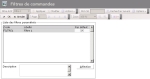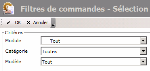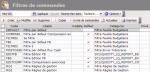Les filtres vous permettent de définir des critères de sélection et des préférences d'affichage. Les filtres appliqués aux éditions vous permettent également de définir le format des fichiers générés en sortie, le cas échéant.
Vous devez définir au moins un filtre pour chaque fonction citée dans la liste ci-dessous afin de pouvoir utiliser cette fonction. Les informations de filtrage dépendent de la fonction à laquelle est rattaché le filtre. Pour des informations sur la création de filtre, consultez la rubrique concernant la fonction correspondante. Pour des informations sur les autres fonctions de gestion de filtre (modification, suppression, etc.), consultez les rubriques ci-après.
- Règles de gestion
- Feuilles budgétaires
- Comparaison des exercices
- Création des flux de trésorerie dans le module Cash
- Éditions
Lorsque vous créez un filtre d'édition ou d'affichage de feuille budgétaire, vous pouvez copier les paramètres d'un filtre existant.
- Dans la page de paramétrage du filtre, cliquez sur le bouton Copier.
Info
La page de paramétrage de filtre s'affiche lorsque vous avez cliqué sur le bouton Paramétrer dans la page de création de filtre.
La page de sélection de filtres s'affiche.
- Cliquez sur un filtre dans la liste pour le sélectionner, puis cliquez sur le bouton OK.
- La page de paramétrage du filtre en cours de configuration est réaffichée avec les paramètres copiés de l'autre filtre.
Dans la barre d'outils Filtres en haut de la page, sélectionnez le filtre à modifier dans la liste déroulante Filtre actif, puis cliquez sur le bouton Modifier.
La page de modification des paramètres de filtre s'affiche.
Vous accédez aux mêmes champs de paramétrage que lors de la création de filtre, hormis la page d'identification du filtre (accessible uniquement lors de la création de filtre). Pour plus d'informations sur les champs relatifs aux filtres de chaque fonction du module Budget de Trésorerie, consultez les rubriques qui se rapportent à ces fonctions.
Info
Lorsque vous cliquez sur OK, les paramètres du filtre sont appliqués sans être enregistrés. Si vous souhaitez conserver ces paramètres pour ce filtre, vous devez enregistrer les paramètres en cliquant sur le bouton Enregistrer avant de cliquer sur le bouton OK.
Pour supprimer un filtre, vous devez accéder au module de paramétrage de Sage XRT Treasury.
- Dans le menu accordéon du volet Tâches de Modules, sélectionnez le module Paramétrage, puis, dans la partie supérieure du volet, sélectionnez l'option Filtres de commandes dans le dossier Paramétrage de ce module.
La page de sélection de filtres de commandes s'affiche.
- Sélectionnez l'option Budget de Trésorerie dans la liste déroulante Module.
- Cliquez sur le bouton OK.
La page de paramétrage des filtres de commandes s'affiche, avec la liste des filtres associés au module Budget de Trésorerie.
- Activez la case à cocher en regard du filtre à supprimer et cliquez sur le bouton OK dans la barre d'actions.
- Cliquez sur le bouton Oui dans la boîte de dialogue qui s'affiche pour confirmer la suppression.
Le filtre est supprimé.
- Dans la barre d'outils Filtres en haut de la page, sélectionnez un filtre dans la liste déroulante Filtre actif.
- Pour appliquer automatiquement le filtre sélectionné à la fonction sélectionnée, cliquez sur le bouton Actions, puis activez l'option Appliquer Auto.
Si cette option n'est pas activée, vous devez cliquer sur le bouton Appliquer dans la barre de filtres pour appliquer le filtre sélectionné.
Vous pouvez enregistrer les paramètres en cours dans un autre filtre, sans écraser les paramètres du dernier filtre sélectionné.
Dans la barre d'outils Filtres de la page d'édition, cliquez sur le bouton Actions, puis activez l'option Enregistrer sous.
La page de création de filtre s'affiche. Consultez les rubriques ci-dessus pour plus d'informations sur la création de filtre.